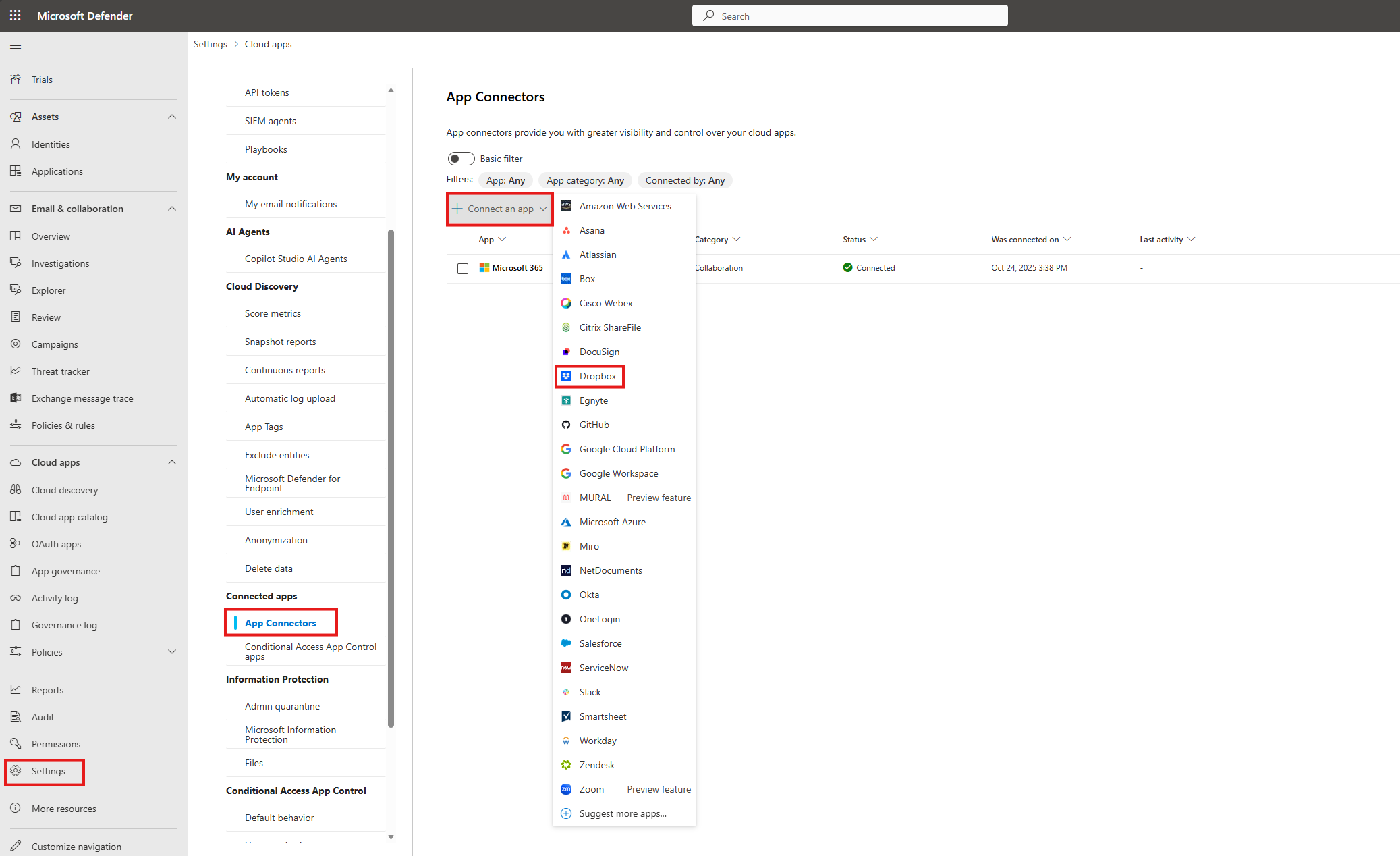Dropbox はクラウド ファイル ストレージとコラボレーション ツールとして、ユーザーが効率的かつ効率的な方法でorganizationやパートナー間でドキュメントを共有できるようにします。 Dropbox を使用すると、機密データが内部だけでなく外部のコラボレーターにも公開されたり、さらに悪いことに共有リンクを介して公開される可能性があります。 このようなインシデントは、悪意のあるアクター、または認識できない従業員によって引き起こされる可能性があります。
Dropbox をDefender for Cloud Appsに接続すると、ユーザーのアクティビティに関する分析情報が向上し、機械学習ベースの異常検出を使用した脅威検出、外部情報共有の検出などの情報保護検出、自動修復制御の有効化が可能になります。
注:
Dropbox は、共有フォルダーの保存方法を変更しました。 スキャンは、これらの Teams スペースを含むように、期限内に更新されます。
主な脅威
- 侵害されたアカウントとインサイダーの脅威
- データ漏洩
- セキュリティに対する認識が不十分
- マルウェア
- ランサムウェア
- アンマネージド Bring Your Own Device (BYOD)
Defender for Cloud Appsが環境を保護するのにどのように役立つか
- クラウドの脅威、侵害されたアカウント、悪意のある内部関係者を検出する
- クラウドに保存されている規制対象および機密データを検出、分類、ラベル付け、保護する
- クラウドに保存されているデータに DLP およびコンプライアンス ポリシーを適用する
- 共有データの露出を制限し、コラボレーション ポリシーを実施する
- フォレンジック調査のためにアクティビティの監査証跡を使用する
組み込みのポリシーとポリシー テンプレートを使用して Dropbox を制御する
次の組み込みのポリシー テンプレートを使用して、潜在的な脅威を検出して通知できます。
| 種類 | 氏名 |
|---|---|
| 組み込みの異常検出ポリシー |
匿名 IP アドレスからのアクティビティ 頻度の低い国からのアクティビティ 疑わしい IP アドレスからのアクティビティ 不可能な移動 終了したユーザーによって実行されるアクティビティ (IdP としてMicrosoft Entra IDが必要) マルウェア検出 複数回のログイン試行の失敗 ランサムウェア検出 異常なファイル削除アクティビティ 通常とは異なるファイル共有アクティビティ 通常とは異なる複数のファイルダウンロード アクティビティ |
| アクティビティ ポリシー テンプレート | 危険な IP アドレスからのログオン 1 人のユーザーによる一括ダウンロード 潜在的なランサムウェア アクティビティ |
| ファイル ポリシー テンプレート | 未承認のドメインと共有されているファイルを検出する 個人用メール アドレスと共有されているファイルを検出する PII/PCI/PHI を使用してファイルを検出する |
ポリシーの作成の詳細については、「ポリシーの 作成」を参照してください。
ガバナンス制御を自動化する
潜在的な脅威の監視に加えて、次の Dropbox ガバナンス アクションを適用して自動化して、検出された脅威を修復できます。
| タイプ | 操作 |
|---|---|
| データ ガバナンス | - 直接共有リンクを削除する - DLP 違反ダイジェストをファイル所有者に送信する - ごみ箱ファイル |
| ユーザー ガバナンス | - ユーザーにアラートを通知する (Microsoft Entra ID経由) - ユーザーに再度サインインを要求する (Microsoft Entra ID経由) - ユーザーを一時停止する (Microsoft Entra ID経由) |
アプリからの脅威の修復の詳細については、「 接続されたアプリの管理」を参照してください。
Dropbox をリアルタイムで保護する
外部ユーザーをセキュリティで保護して共同作業し、機密データのダウンロードをアンマネージド デバイスまたは危険なデバイスにブロックして保護するためのベスト プラクティスを確認します。
SaaS セキュリティ体制管理
Dropbox を接続 して、Microsoft Secure Score で Dropbox のセキュリティ体制に関する推奨事項を自動的に取得します。 [セキュリティ スコア] で [ 推奨されるアクション ] を選択し、 Product = Dropbox でフィルター処理します。 Dropbox では、 Web ユーザーの Web セッション タイムアウトを有効にするセキュリティに関する推奨事項がサポートされています。
詳細については、以下を参照してください:
Dropbox を Microsoft Defender for Cloud Apps に接続する
このセクションでは、コネクタ API を使用して既存の Dropbox アカウントにMicrosoft Defender for Cloud Appsを接続する手順について説明します。 この接続により、Dropbox の使用を可視化して制御できます。
Dropbox を使用すると、サインインせずに共有リンクからファイルにアクセスDefender for Cloud Apps、これらのユーザーが認証されていないユーザーとして登録されます。 認証されていない Dropbox ユーザーが表示される場合は、organizationにいないユーザーを示している場合や、サインインしていないユーザーがorganization内から認識される可能性があります。
Dropbox を Defender for Cloud Apps に接続するには
Microsoft Defender ポータルで、[設定] を選択します。 次に、[ Cloud Apps] を選択します。 [ 接続済みアプリ] で、[ アプリ コネクタ] を選択します。
[ アプリ コネクタ ] ページで、[ +アプリの接続] を選択し、[Dropbox] を選択 します。
次のウィンドウで、コネクタに名前を付け、[ 次へ] を選択します。
[ 詳細の入力 ] ウィンドウで、管理者アカウントのメール アドレスを入力します。
[ リンクに従う ] ウィンドウで、[ Dropbox の接続] を選択します。
[Dropbox サインイン] ページが開きます。 資格情報を入力して、チームの Dropbox インスタンスDefender for Cloud Appsアクセスできるようにします。
Dropbox から、チーム情報へのDefender for Cloud Appsアクセス、アクティビティ ログ、およびチーム メンバーとしてのアクティビティの実行を許可するかどうかを確認するメッセージが表示されます。 続行するには、[許可] を選択 します。
Defender for Cloud Apps コンソールに戻ると、Dropbox が正常に接続されたことを示すメッセージが表示されます。
Microsoft Defender ポータルで、[設定] を選択します。 次に、[ Cloud Apps] を選択します。 [ 接続済みアプリ] で、[ アプリ コネクタ] を選択します。 接続されている App Connector の状態が [接続済み] になっていることを確認します。
DropBox を接続すると、接続の 7 日前にイベントが受信されます。
注:
ファイルを追加するための Dropbox イベントは、[ファイルのアップロード] としてDefender for Cloud Appsに表示され、Defender for Cloud Appsに接続されている他のすべてのアプリに合わせて調整されます。
アプリの接続に問題がある場合は、「 アプリ コネクタのトラブルシューティング」を参照してください。